תקן את תמונות Google לא ניתן לשמור שינויים
Miscellanea / / April 03, 2023
Google Photos היא אפליקציית אחסון מדיה לנייד. האפליקציה פותחה על ידי גוגל עבור אנדרואיד, IOS, ואפילו עבור האינטרנט. משתמשים יכולים לגשת לתמונות ולסרטונים שלהם, ויכולים גם לערוך ולארגן את קובצי המדיה האלה באמצעות אפליקציית תמונות Google. עקב מספר שגיאות, לפעמים משתמשים יכולים להבחין ב-Google Photos שלא יוכלו לשמור שינויים בזמן השימוש באפליקציית Google Photos. שגיאה זו מתרחשת כאשר משתמשים עורכים את התמונות שלהם ב-Google Photos ולאחר מכן נפגשים עם שגיאת Google לא יכולה לשמור שינויים. שגיאה נפוצה זו מתרחשת בדרך כלל עקב בעיות אחסון ומטמון. במדריך זה, נדון מדוע תמונות Google לא נשמרות במכשיר שלך וכיצד לתקן את הבעיות הללו.

תוכן העניינים
- כיצד לתקן תמונות Google שלא ניתן לשמור שינויים
- שיטה 1: אתחל את המכשיר
- שיטה 2: עדכן את אפליקציית תמונות Google
- שיטה 3: עצור בכוח את אפליקציית Google Photos
- שיטה 4: נקה את המטמון של תמונות Google
- שיטה 5: שנה את הגדרות האחסון
- שיטה 6: התקן מחדש את כרטיס ה-SD
- שיטה 7: העבר תמונות לזיכרון הטלפון
- שיטה 8: אפשר שימוש בנתוני רקע
- שיטה 9: השבת את הגבלות הרקע
- שיטה 10: מכשיר איפוס להגדרות היצרן
כיצד לתקן תמונות Google שלא ניתן לשמור שינויים
יכולות להיות סיבות מרובות לשגיאות אלו; חלק מהשגיאות האפשריות מפורטות להלן.
- באגים ושגיאות באפליקציה הם הסיבות הנפוצות ביותר לשגיאות בתמונות Google
- נתוני מטמון מוגזמים המאוחסנים באפליקציה יכולים גם לגרום למספר שגיאות כולל שגיאת אי-יכול לשמור קובץ
- בעיות אחסון בטלפון יכולות גם לגרום לשגיאה זו
- כרטיסי SD פגומים ותצורת כרטיס SD לא נכונה יכולים גם הם לגרום לשגיאה בתמונות Google
המדריך הבא ידון בשיטות לפתרון תמונות גוגל לא ניתן לשמור שינויים בבעיות.
הערה: מכיוון שלסמארטפונים אין את אותה אפשרות הגדרות, והן משתנות מיצרן ליצרן, לכן ודא את ההגדרות הנכונות לפני שינוי הגדרות. השיטות הבאות הן מ- Moto G60 סמארטפון.
שיטה 1: אתחל את המכשיר
השגיאות בתמונות Google הן לרוב זמניות ונגרמות מהפיגור של המכשיר שלך. פיגור יכול להיות קשור לכשלים במערכת ההפעלה. אתה יכול לתקן שגיאה זו על ידי הפעלה מחדש של הטלפון החכם שלך.
1. החזק את כפתור ההפעלה והמתן אפשרויות צריכת חשמל להופיע.
2. בחר את איתחול אוֹפְּצִיָה.
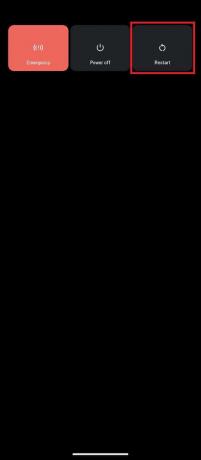
שיטה 2: עדכן את אפליקציית תמונות Google
גוגל ממשיכה לספק עדכונים חדשים ל-Google Photos, חשוב לשפר את חוויית המשתמש ולהסיר באגים מהגרסה הקודמת. אם לא עדכנת את אפליקציית תמונות Google שלך במשך זמן רב, עליך לשקול לעדכן את האפליקציה כדי לפתור בעיות של אי אפשר לשמור שינויים ב-Google Photos. עדכון האפליקציה יכול לענות על השאלה מדוע Google Photos לא שומרת את הקבצים.
1. לִפְתוֹחַ חנות הגוגל סטור במכשיר שלך.

2. לחפש אחר Google Photos מסרגל החיפוש.

3. בחר תמונות Google מתוצאות החיפוש והקש על עדכון לַחְצָן.

4. לאחר סיום העדכון, האפליקציה שלך אמורה להיות טובה לשימוש.
קרא גם:תקן תמונות Google לא מעלה תמונות באנדרואיד
שיטה 3: עצור בכוח את אפליקציית Google Photos
אם השגיאה נגרמת על ידי באגים ופיגורים באפליקציית Google Photo, אתה יכול לנסות לתקן זאת על ידי אילוץ של Google Photos להפסיק לפעול ולאחר מכן הפעלה מחדש של האפליקציה.
1. נווט אל המכשיר שלך הגדרות.

2. בהגדרות, הקש על אפליקציות והתראות.
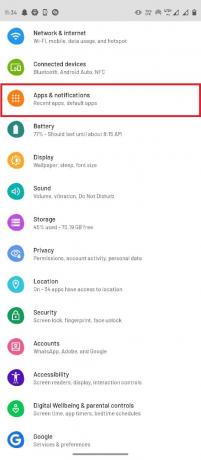
3. הקש ראה את כל האפליקציות אוֹפְּצִיָה.
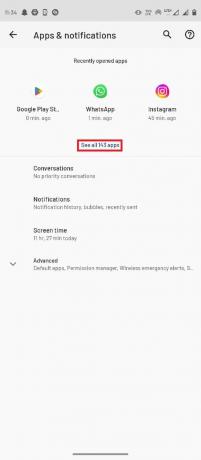
4. בחר את תמונות אפליקציה.
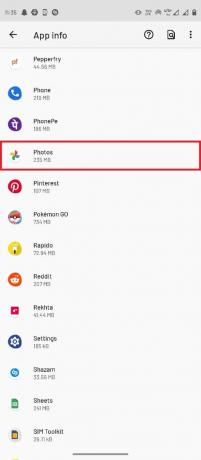
5. הקש כוח עצירה.
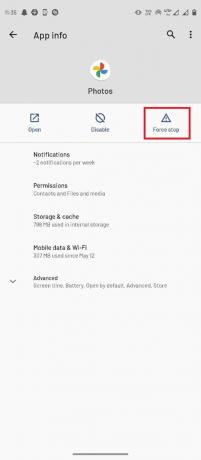
שיטה 4: נקה את המטמון של תמונות Google
קבצי מטמון יכולים להיות אחראים לשגיאות שונות באפליקציות לנייד, כולל תמונות Google שאינן מסוגלות לשמור שגיאות שינויים. אתה יכול בקלות להימנע משגיאה זו על ידי ניקוי זיכרון המטמון עבור אפליקציית Google Photos, ובכך לתקן שגיאת Google לא יכולה לשמור שינויים.
1. הפעל את אפליקציית הגדרות במכשיר שלך.
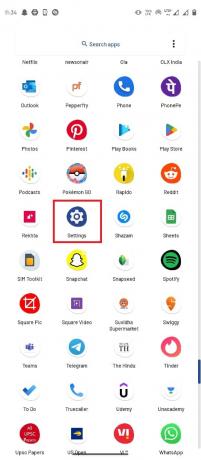
2. לאחר מכן, הקש על אפליקציות והתראות.
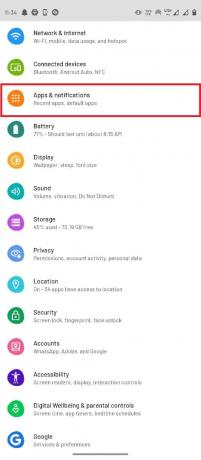
3. הקש ראה את כל 143 האפליקציות.
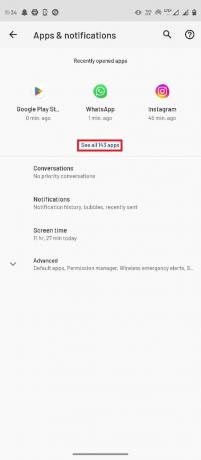
4. בחר את תמונות אפליקציה.
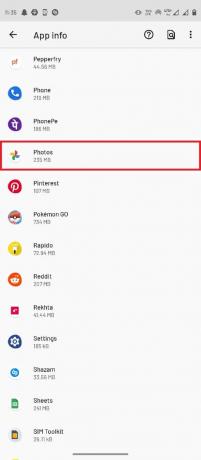
5. אתר ובחר אחסון ומטמון.
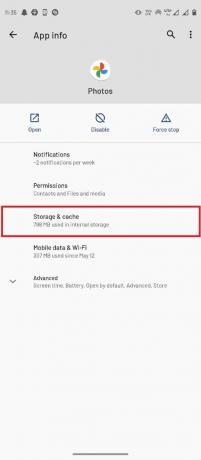
6. כאן, הקש על נקה מטמון.
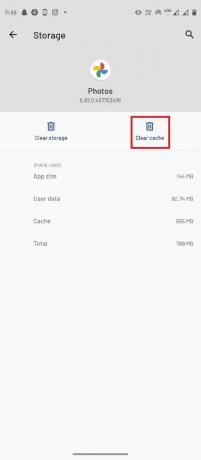
קרא גם:כיצד להוסיף סימן מים באופן אוטומטי לתמונות באנדרואיד
שיטה 5: שנה את הגדרות האחסון
אם לכרטיס ה-SD שלכם אין גישה לגלריית הטלפון, ייתכן שתקבלו שגיאות ב-Google Photos, לכן, כדי לפתור בעיה זו תצטרכו לתת גישה לכרטיס SD.
1. פתח את ה Google Photos אפליקציה.
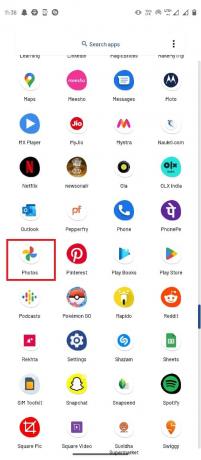
2. מהפינה השמאלית העליונה בחר את סמל פרופיל ולאחר מכן בחר הגדרות תמונות.
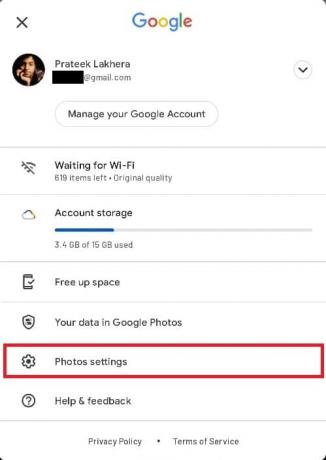
3. לאחר מכן, הקש על גישה לכרטיס SD.
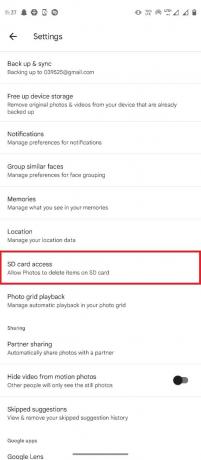
4. בצע את השלבים המוזכרים בדף זה.
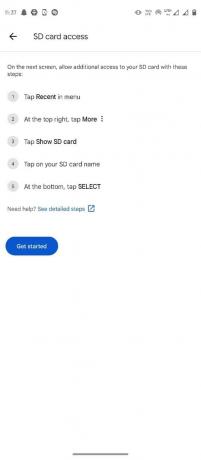
שיטה 6: התקן מחדש את כרטיס ה-SD
אם Google Photos לא מצליח לשמור שינויים מתרחשת שגיאה עם הקבצים המאוחסנים בכרטיס ה-SD, הבעיה יכולה להיגרם על ידי כרטיס ה-SD עצמו. אחת השיטות הראשונות שאתה יכול לנסות לתקן בעיות בכרטיס SD היא להרכיב מחדש את הכרטיס בטלפון שלך.
1. גש לחריץ כרטיס SD בטלפון החכם שלך, ו הסר את כרטיס ה-SD.
2. בזהירות, הנח את כרטיס זיכרון על המגש והכנס אותו בחזרה לטלפון שלך.
3. סוף כל סוף, הפעל מחדש את הטלפון שלך.
קרא גם:מיזוג חשבונות Google Drive ו-Google Photos מרובים
שיטה 7: העבר תמונות לזיכרון הטלפון
אם כרטיס ה-SD עדיין נתקל בבעיות עם Google Photos באפליקציה, תוכל לנסות להעביר את הקבצים מתיקיות כרטיס ה-SD לתיקיות זיכרון הטלפון.
1. הפעל את קבצים אפליקציה ובחר את התמונות.

2. לאחר בחירת התמונות הקש על סמל שלוש נקודות מהפינה הימנית העליונה.
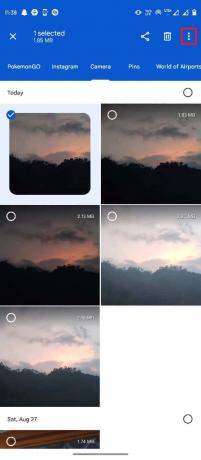
3. לאחר מכן, הקש על לעבור ל.
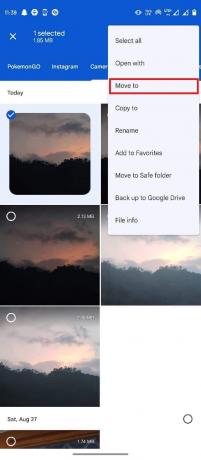
4. כעת בחר אחסון פנימי ובחר את תיקיית היעד.
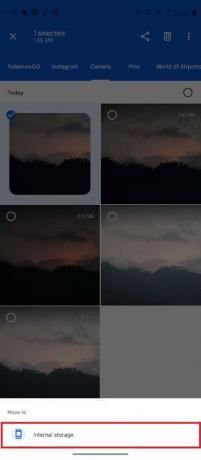
5. לבסוף, הקש על זוז לכאן כדי למקם את הקובץ בתיקייה זו.
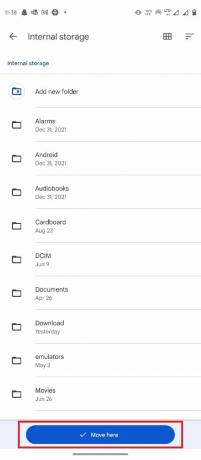
שיטה 8: אפשר שימוש בנתוני רקע
מסיבות שונות, אם מנעת מתמונות Google גישה לנתוני רקע, הדבר עלול לגרום למספר שגיאות באפליקציית Google Photos שלך, כולל תמונות Google שאינן מסוגלות לשמור שינויים. כדי להימנע מכך, תוכל לאפשר גישה לתמונות Google לשימוש בנתוני רקע באמצעות הגדרות.
1. לחץ על Google Photos סמל האפליקציה למשך מספר שניות ובחר מידע על האפליקציה.
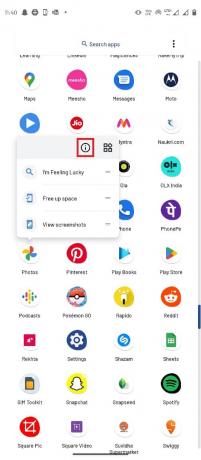
2. כאן, בחר נתונים ניידים ו-Wi-Fi.
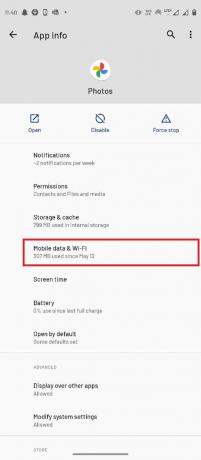
3. הפעל את נתוני רקע לְמַתֵג.
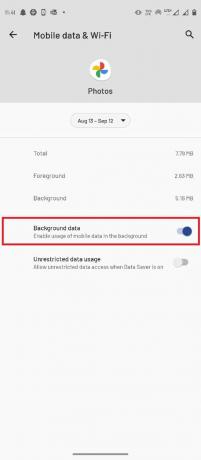
קרא גם:כיצד לתקן תמונות Google מציג תמונות ריקות
שיטה 9: השבת את הגבלות הרקע
בדומה לשימוש בנתוני רקע, אם הפעלת הגבלת רקע לתמונות Google, זה עלול לגרום למספר שגיאות באפליקציה. יהיה עליך להשבית את הגבלות הרקע עבור תמונות Google.
1. החזק את Google Photos סמל האפליקציה ובחר מידע על האפליקציה.
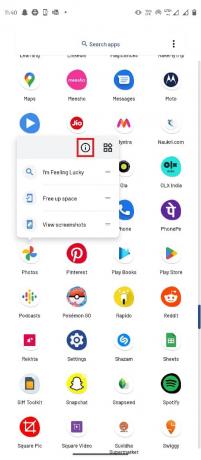
2. כאן, בחר את מִתקַדֵם אוֹפְּצִיָה.
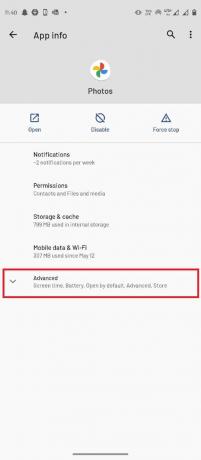
3. כעת, בחר סוֹלְלָה.
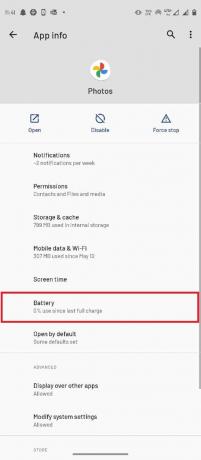
4. הקש הגבלות רקע.
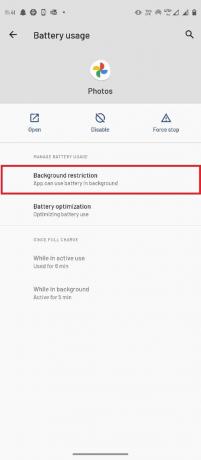
5. לבסוף, בחר לְהַסִיר כדי לאשר את השינויים.
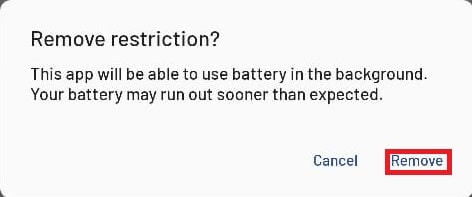
קרא גם:כיצד להשיג אחסון בלתי מוגבל בתמונות Google
שיטה 10: מכשיר איפוס להגדרות היצרן
אם אף אחת מהשיטות הקודמות לא עובדת ואתה לא יכול להבין למה Google Photos לא שומר תמונות. ל תקן את תמונות Google שלא ניתן לשמור משנה בעיות, נסה לבצע שחזור מפעל של הטלפון החכם שלך.
הערה: לפני איפוס היצרן של אנדרואיד, עליך לגבות את כל הנתונים שלך. אם אינך יודע כיצד לגבות את האנדרואיד שלך, עקוב אחר המדריך שלנו גבה את נתוני טלפון האנדרואיד שלך.
כדי לאפס את הנייד שלך להגדרות היצרן, קרא ויישם את השלבים במדריך שלנו כיצד לאפס קשה כל מכשיר אנדרואיד.
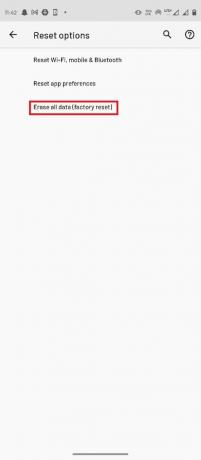
שאלות נפוצות (שאלות נפוצות)
שאלה 1. האם אני יכול לערוך את התמונות שלי עם Google Photos?
תשובות כן, אתה יכול לערוך את התמונות והסרטונים שלך באפליקציית Google Photos לאנדרואיד, העורך מגיע עם כלי עריכה ומסננים נרחבים.
שאלה 2. מדוע Google Photos לא עובד כמו שצריך?
תשובות יכולות להיות סיבות שונות לכך שתמונות Google לא יפעלו כראוי, כגון בעיות בזיכרון המטמון, באגים באפליקציה ובעיות בכרטיס SD.
שאלה 3. כיצד לתקן באגים בתמונות Google?
תשובות אתה יכול לתקן באגים בתמונות Google על ידי עדכון האפליקציה או ניקוי נתוני המטמון.
מוּמלָץ:
- מדוע Fubo לא עובד ב- Windows 10?
- תקן כרגע לא ניתן לשלוח את ההודעה שלך ב-Outlook Mobile
- כיצד לשחזר מסמך Google שנמחק מ-Google Drive
- כיצד להסיר חשבון מתמונות Google
אנו מקווים שהמדריך הזה עזר לך והצלחת לתקן תמונות Google לא מצליחות לשמור שינויים נושאים. ספר לנו איזו שיטה עבדה עבורך בצורה הטובה ביותר. אם יש לך הצעות או שאלות, אנא הודע לנו בקטע ההערות למטה.
אל תשתף את המידע האישי שלי.



